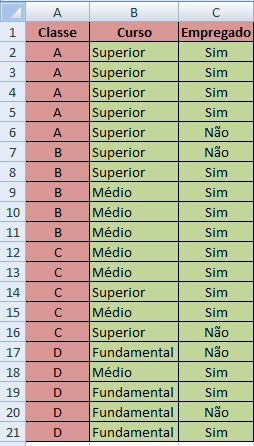A estatística pode ser vista como uma ciência de aprendizagem através de dados. Através das informações obtidas, a estatística apresenta um quadro de probabilidades que podem determinar novos rumos em diversas áreas da vida humana, fazendo com que atitudes sejam tomadas para resolver os mais diversos problemas.
O Excel, com suas inúmeras funcionalidades, é uma ferramenta de grande ajuda na compilação e na organização dos dados, podendo apresentar todas as informações da maneira mais prática possível, utilizando gráficos que permitem visualizar instantaneamente as tendências, permitindo assim que as decisões sejam tomadas da forma mais ajustada possível.
Vamos ver, neste tutorial, como podemos trabalhar com dados estatísticos no Excel de uma maneira bem simplificada.
Veja a seguinte figura:
Na planilha acima colocamos uma série de pessoas entrevistadas, das classes A a D, considerando o nível de ensino e a situação de trabalho no momento da entrevista. Esses dados poderão nos fornecer inúmeras informações, como veremos a seguir.
Em primeiro lugar podemos notar que os dados estão colocados de maneira aleatória, sem uma ordem sequencial, que poderá ser organizada da maneira que quisermos. Vamos, por exemplo, colocá-las em ordem crescente por Classe, em seguida por Nível de Ensino e, finalmente, pela situação de emprego:
Desta maneira, podemos visualizar melhor as informações para que possamos conferi-las quando fizermos os gráficos.
Em seguida, vamos criar duas planilhas colocando alguns dados que serão necessários para a criação dos gráficos que nos irão mostrar a situação geral do desemprego, segundo esses dados:
Na primeira planilha iremos sintetizar os dados referentes ao Desemprego Geral, distribuídos entre os níveis sociais. Veja as fórmulas que iremos usar para isso:
Observe na janela Inserir Fórmulas que devo usar a fórmula CONT.SE com argumentos múltiplos, ou seja, pedirei ao Excel para me trazer a quantidade de Empregados constante no espaço entre as células C2 e C21 que contenham a palavra “Sim”, ao mesmo tempo que deverá separá-los, me informando somente os da classe social A.
As outras linhas utilizam a mesma fórmula, só mudando a classe social, isto é, deverá contar os espaços entre A2 e A21 que contenham a letra B, depois a letra C e a letra D ao final.
A mesma fórmula será utilizada para os desempregados, bastando para isso que eu solicite a palavra “Não” entre as células C2 e C21.
Para conseguir o percentual, como eu tenho na célula G9 o total de dados levantados, ou seja, 20 pessoas foram entrevistadas, basta que eu divida cada um dos números conseguidos pelo total, ou seja 5/20, ou F3/G9, e assim por diante.
Com essas informações posso criar o primeiro gráfico, selecionando os dados entre E2 e G6 para comporem o gráfico à direita da figura. Ele me dá as informações do número de pessoas empregadas e desempregadas em cada um dos níveis sociais.
Se eu quiser alterar o gráfico, apresentando os percentuais, basta alterar os dados, selecionando as colunas de percentuais:
Com a mesma planilha ainda podemos criar outras situações, como veremos nos próximos tutoriais. Até lá!
.